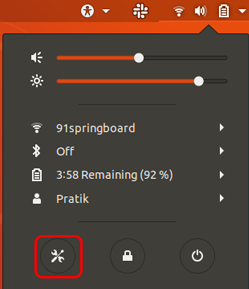Protegir notes amb contrasenya és possible a l'iPhone i l'iPad. Descobriu com fer-ho.
L’aplicació iOS Notes ha anat millorant amb el pas del temps i, amb cada versió, Apple ha incorporat noves funcions que la fan cada vegada més potent. Tot i que encara hi ha opcions molt més completes, per a la majoria de la gent l’alternativa que tots els dispositius mòbils d’Apple inclouen per defecte és més que suficient.
Una d'aquestes funcions és la possibilitat de creant Notes protegides per una contrasenya . Gràcies a això és possible crear notes, incloure-les en diferents tipus d’adjunts (imatges, fitxers pdf, dibuixos a mà alçada, etc ...) i mantenir-los protegits d’aspectes no autoritzats gràcies al bloqueig de contrasenya.

L'opció de Protected Notes està disponible a iOS per a algunes versions de comptes. Tot i que ha passat una mica desapercebut i és que el seu accés no és tan visible com potser hauria de ser. De totes maneres, el seu ús és molt senzill i en les següents línies, ho explico com es poden crear notes protegides amb contrasenyes a iPhone, iPad i iPod Touch.
Crear notes protegides per contrasenya a iOS és tan fàcil
El primer pas és crear una nota de la manera habitual o accedir a una nota ja creada que vulgueu protegir. Si preferiu crear una nota nova, només heu de tocar la icona que hi ha a l'extrem inferior dret de la pantalla, la que conté un llapis i un full. En cas que preferiu protegir una nota ja creada, només haureu de buscar-la a la carpeta on es troba i accedir-hi.
Un cop dins de la nota, ja sigui nova o creada prèviament, heu de fer el següent:
- Toqueu el botó icona de compartir a l'extrem superior dret de la pantalla (té forma de rectangle amb una fletxa cap amunt).
- Al nou menú, feu clic a l'opció Nota de bloc que apareix a la fila l'última fila d'icones.
- Introduïu la contrasenya que voleu utilitzar per protegir les notes i confirmar-la. També és molt aconsellable establir una indicació com a recordatori per si no recordeu el que teníeu en algun moment. Aquesta contrasenya serà el que necessiteu per accedir a qualsevol nota protegida, no podeu crear-ne una per a cada nota, només una de general per a tots.
- Marqueu la casella de selecció Utilitza identificador de cara o Utilitza identificació tàctil perquè pugueu accedir a les notes sense escriure la contrasenya cada vegada.
A partir d’aquest moment, aquesta nota estarà protegida per contrasenya i sempre que vulgueu accedir-hi haureu d’introduir la contrasenya o identificar-vos amb Touch ID o Face ID. Un cop desbloquejat, estarà allà fins que torneu a bloquejar el dispositiu o bé si el bloquegeu manualment tocant la icona del cadenat que apareix a l'extrem superior dret de les anotacions protegides.
Com eliminar la contrasenya d'una nota a l'iPhone i l'iPad
Els passos que heu de seguir elimineu la contrasenya d'una nota protegida són molt similars a les explicades al punt anterior. Si per qualsevol motiu voleu eliminar la protecció que tingueu en compte, heu de fer el següent:
- Obriu la nota a la qual voleu protegir-vos. En cas de protecció, haureu d'introduir la contrasenya o identificar-vos amb Face ID o Touch ID.
- Toqueu la icona de Compartir a l'extrem superior dret.
- Trieu Descobrir a l'última fila d'icones.
A punt! Un cop fet això, el cadenat haurà desaparegut de la nota i a partir de llavors es comportarà com tots els altres. És a dir, s’hi pot accedir directament sense necessitat d’introduir una contrasenya.
És important esmentar que si teniu les notes sincronitzades amb iCloud, heu de fer alguna cosa si encara no les teniu, tot el que protegiu en un dispositiu estarà protegit en altres, tant en dispositius iOS com en Mac.
Vegeu també: Canvieu Macros Catalina a qualsevol altra versió de macOS amb aquests passos